See kirjeldus kirjeldab märgendi konkreetse Giti haruga liitmise meetodit.
Kuidas ühendada/ühendada Git-silt Git-haruga?
Giti märgendi kombineerimiseks või ühendamiseks konkreetse haruga vaadake alltoodud samme:
- Lülitage kohalikku kataloogi.
- Loetlege kõik sildid ja valige soovitud silt.
- Lülituge sihtharule.
- Ühendage valitud silt sihtharuga, kasutades nuppu ' git merge
” käsk. - Kindlustage muudatused.
1. samm: liikuge kohalikku Giti hoidlasse
Esmalt kirjutage välja järgmine käsk ja suunake kohalikku Giti hoidlasse:
cd 'C:\Git'
2. samm: vaadake kohalikke silte
Seejärel loetlege kõik kohaliku hoidla saadaolevad sildid:
git päev
Alloleval ekraanipildil on näha kõik praeguse hoidla kohalikud sildid. Valige soovitud silt, mis tuleb ühendada konkreetse haruga. Näiteks oleme valinud „ v9.0 ” silt:
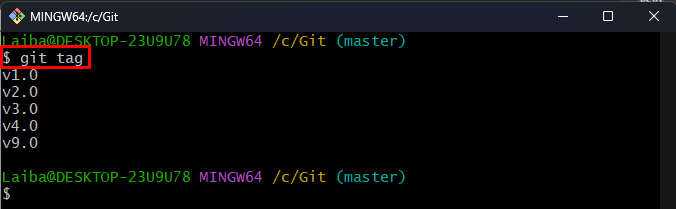
3. samm: loetlege kõik filiaalid
Järgmisena kuvage kõik praeguse hoidla saadaolevad harud:
git filiaal
Allolev väljund näitab, et praegusel hoidlal on kaks haru, st ' tunnusjoon ” ja „ meister ” ja tööharu on „peremees”:
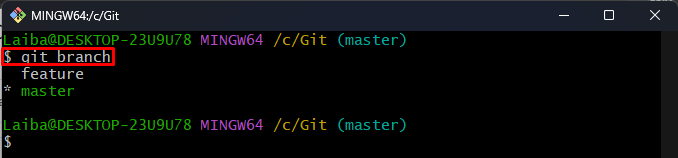
4. samm: suunake ümber sihtharu
Sellele lülitumiseks kasutage konkreetse sihtharu nimega järgmist käsku:
saada kassasse tunnusjoonSiin, ' tunnusjoon ” on meie sihtharu nimi:
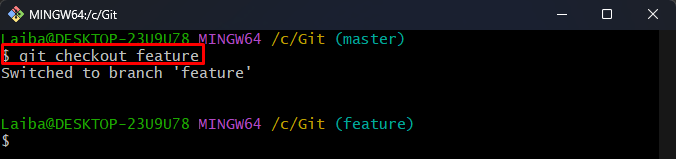
5. samm: ühendage silt sihtharuga
Nüüd ühenda/kombineeri valitud silt praeguse töötava ' tunnusjoon ” haru, kasutades allolevat käsku:
git merge v9.0Siin, ' v9.0 ” on meie soovitud silt, mille tahame praeguse haruga liita.
Pärast ülaltoodud käsu täitmist avaneb vaikeredaktor. Kirjutage soovitud kinnistamissõnum ja sulgege redaktor:
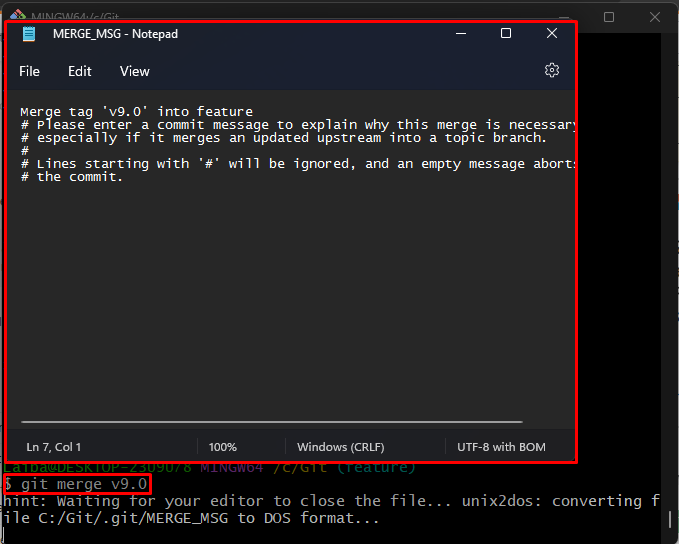
Seda tehes liidetakse silt praeguse haruga:
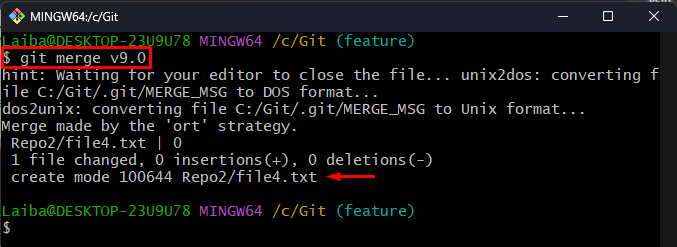
6. samm: muudatuste kinnitamine
Lõpuks veenduge, et silt on haruga ühendatud või mitte, kontrollides Giti logi:
git logiOn näha, et silt ' v9.0 ” on liidetud tunnusjoon ” haru õnnestus:
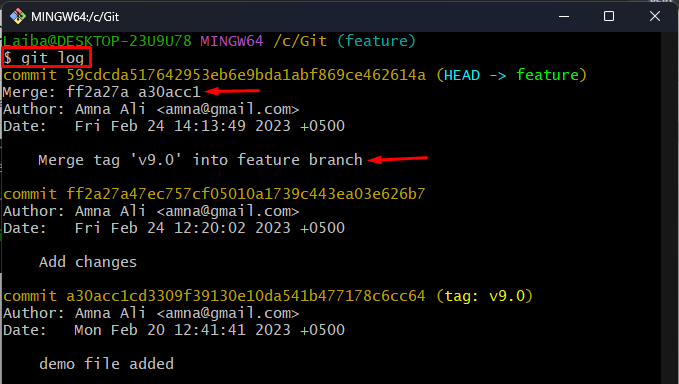
Oleme selgitanud lihtsaimat viisi konkreetse Giti sildi konkreetsesse harusse liitmiseks.
Järeldus
Märgendi ühendamiseks konkreetse Giti haruga minge esmalt kohalikule hoidlale. Seejärel vaadake saadaolevaid silte ja valige soovitud silt. Järgmisena suunake ümber sihtharule ja tippige välja ' git merge